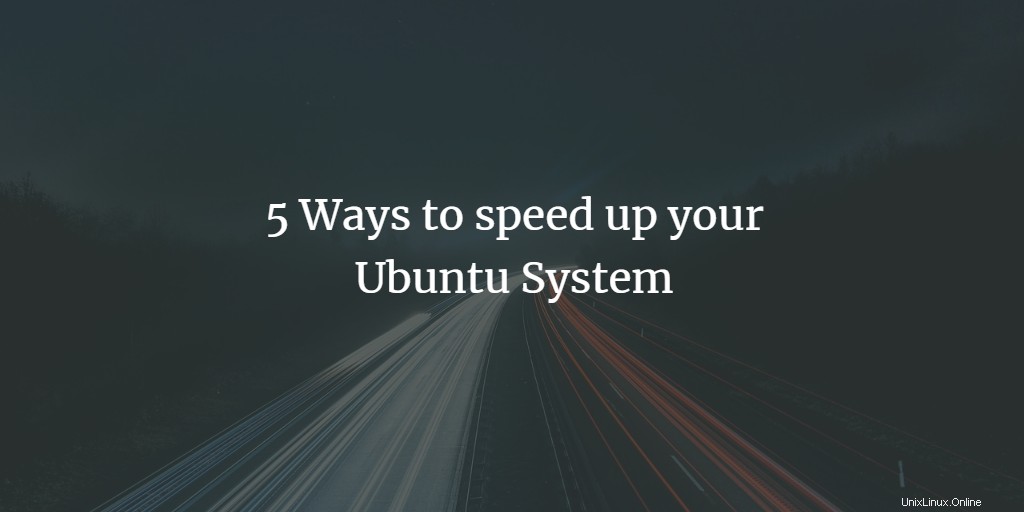
Když se stanete pravidelným a zkušeným uživatelem Ubuntu, můžete si všimnout, že rychlost vašeho systému Ubuntu se časem snižuje. To může být způsobeno různými aplikacemi, které jste čas od času nainstalovali, nebo proto, že vaše nastavení konfigurace není optimální pro rychlejší práci s Ubuntu. V tomto článku vám ukážu několik způsobů, jak zrychlit váš systém Ubuntu, které se mi léta osvědčily.
Příkazy a postupy uvedené v tomto článku byly spuštěny na Ubuntu 20.04 a Ubuntu 18.04 LTS a budou také fungovat na nadcházejícím Ubuntu 22.04.
Zkraťte dobu spouštění optimalizací konfigurace grub
Ve výchozím nastavení vám váš systémový grub poskytuje 10 sekund na výběr mezi operačními systémy v systému s duálním spouštěním. Pokud víte, že ve většině případů budete muset zavést systém Ubuntu přes grub, nemá smysl sedět a ručně zvolit Ubuntu před jiným operačním systémem. Jednou z možností je změnit nastavení grub tak, aby váš systém automaticky spouštěl Ubuntu po krátké době, řekněme, 2 sekundách.
Chcete-li to provést, otevřete svůj terminálový program buď prostřednictvím Ubuntu Dash, nebo pomocí kombinace kláves Ctrl+Alt+T.
Konfigurační soubor grub se nachází v /etc/default/ složku a lze ji upravit následujícím způsobem, abyste změnili časový limit grub.
Pomocí následujícího příkazu otevřete soubor grub v editoru Nano:
$ sudo nano /etc/default/grub

Ve zvýrazněné části na následujícím obrázku můžete nastavit časový limit grub, který je ve výchozím nastavení 10 sekund:
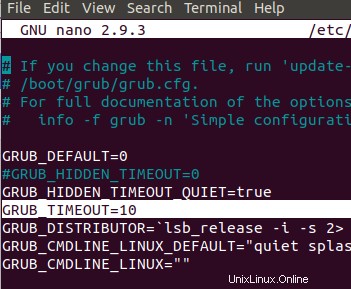
Můžete jej změnit na kratší dobu, nejlépe 2 sekundy. Stiskněte Ctrl+X pro uložení a ukončení souboru. Poté zadejte následující příkaz, abyste aktualizovali systémový grub:
$ sudo update-grub
Nyní, když příště spustíte svůj systém, nebudete muset čekat 10 sekund na zavedení Ubuntu.
Zbavte se náročných spouštěcích aplikací
Postupem času budete pravděpodobně do svého systému instalovat stále více aplikací. Některé z nich se mohou dobrovolně nebo automaticky stát součástí vašeho startupu. Mnoho spouštěcích aplikací trvá dlouho, než se spouští, a vy musíte dlouho čekat, než budete moci se systémem pracovat. Jedním ze způsobů, jak ušetřit čas, je nakonfigurovat spouštění tak, aby spouštělo pouze aplikace, které skutečně potřebujete.
Ke spouštěcím aplikacím můžete přistupovat ze seznamu aplikací nebo z Ubuntu Dash následovně:
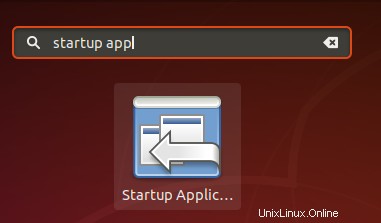
Budete moci zobrazit seznam aplikací přidaných do vašeho spuštění.
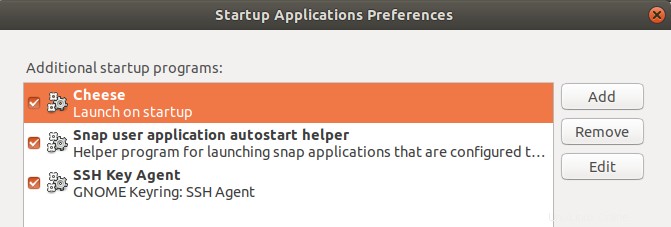
Další aplikaci můžete snadno odebrat ze spuštění jednoduše tak, že aplikaci vyberete a poté kliknete na tlačítko Odebrat.
Případně můžete stisknout tlačítko Upravit a přidat prodlevu, po které se konkrétní aplikace po spuštění spustí. V dialogovém okně Upravit přidejte před již zapsaný příkaz příkaz v následujícím formátu:
spánek [timeInSeconds];
Příklad:
Využijte nástroj Preload ke zkrácení doby spouštění aplikace
Preload je systémový nástroj, který běží na pozadí, sleduje často spouštěné aplikace a načítá příslušné závislosti již do systémové paměti, aby se tyto aplikace v případě potřeby rychle načítaly. K instalaci tohoto nástroje na váš systém můžete jako root použít následující příkaz:
$ sudo apt-get install preload

Instalujte aplikace rychleji pomocí apt-fast wrapper
Pokud jako já často používáte příkaz apt-get ke stahování aplikací z příkazového řádku, zde je rychlejší alternativa. Apt-fast je obal skriptu shellu, který stahuje balíček aplikace z více míst najednou, takže je rychlejší než příkaz apt-get.
Zde se dozvíte, jak jej nainstalovat z terminálu. Pomocí následujícího příkazu přidejte úložiště ppa:
$ sudo add-apt-repository ppa:apt-fast/stable
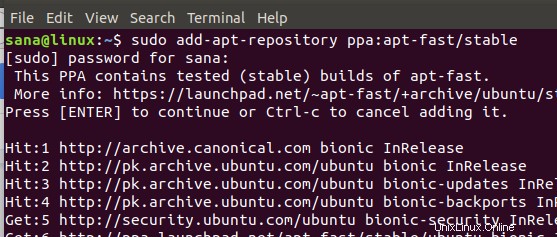
Poté zadejte následující příkaz:
Aktualizace $ sudo apt-get
Nyní použijte následující příkaz k instalaci apt-fast$ sudo apt-get install apt-fast
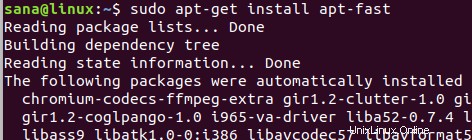
Nyní můžete ušetřit čas instalací aplikací mnohem rychlejším způsobem.
Vyberte nejlepší server pro rychlejší aktualizace softwaru
Zrcadlo softwaru, které váš systém používá ke stahování aktualizací softwaru, hraje velkou roli v rychlosti stahování. Proto byste se měli ujistit, že používáte nejbližší zrcadlo, protože to výrazně zvýší rychlost stahování.
Chcete-li to provést, otevřete nástroj Software and Updates ze systémové pomlčky následovně:
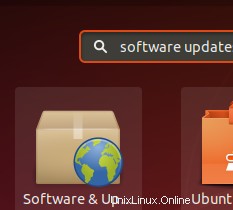
Na kartě Software Ubuntu klikněte na rozevírací nabídku „Stáhnout z“ a poté ze seznamu vyberte možnost Jiné.
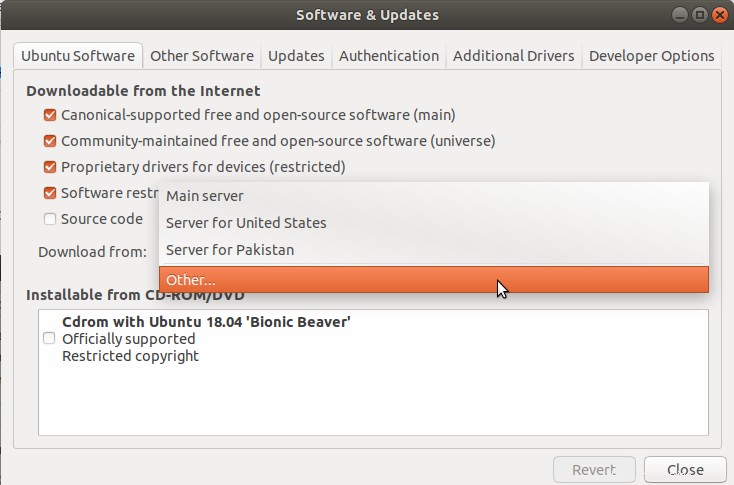
Poté klikněte na tlačítko Select Best Server (Vybrat nejlepší server) v dialogovém okně Choose a Download Server.
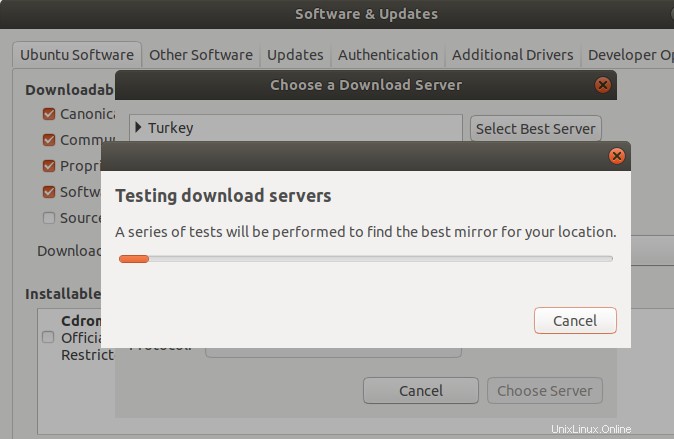
Systém poté otestuje různá zrcátka, aby zjistil, které je pro vás nejbližší a nejlepší. Poté můžete vybrat navrhovaný server pro rychlejší stahování aktualizací.
Prostřednictvím těchto jednoduchých metod popsaných v tomto článku si všimnete, že systém, který jste používali, funguje rychleji než dříve. Systém se nyní spustí rychleji, aplikace a aktualizace se budou rychleji stahovat a často používané aplikace se budou rychleji načítat.